| Tape: | Ce que tu vois à l'écran: | Tape: | Ce que tu vois à l'écran: |
| a 4
td 90 a 2 lc a 2 bc a 2 ....... ....... ....... |
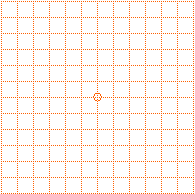 |
ve lc a 3 bc tg 90 a 1 lc a 1 bc a 1 |
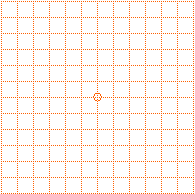 |
Tape les commandes suivantes et observe et
dessine ce qui se passe sur l'écran.
N'oublie pas: clique Exécuter pour
valider ta commande.
| Tape: | Ce que tu vois à l'écran: | Tape: | Ce que tu vois à l'écran: |
| a 4
td 90 a 2 lc a 2 bc a 2 ....... ....... ....... |
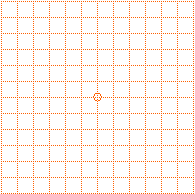 |
ve lc a 3 bc tg 90 a 1 lc a 1 bc a 1 |
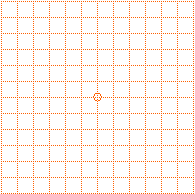 |
As-tu compris ce que signifient les commandes lc et bc? Complète:
.. signifielève le crayon.
.. signifie
baisse le crayon.
Maintenant, tu vas observer
attentivement ce qui est écrit dans la petite fenêtre qui se
trouve juste à droite du bouton Exécuter en haut et à droite
de ton écran:
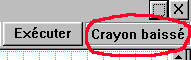
Actuellement, il est écrit Crayon
baissé.
Tape lc et clique Exécuter. Maintenant, il est écrit
.................................. .
Tape bc et clique Exécuter. Il est écrit
......................................... .
| Cette fenêtre te
permettra à tout moment de savoir si le crayon de la
tortue est baissé ou bien levé. |
Trouve les commandes qui te permettront de réaliser les
graphismes suivants:
Pour aller plus vite,
tu peux, si tu le veux, écrire plusieurs
commandes sur la même ligne comme dans l'exemple
ci-dessous. Si tu te trompes, utilise la commande
annule pour revenir en arrière.
| Tape: | Ce que tu vois à l'écran: | Tape: | Ce que tu vois à l'écran: |
| ve
a 2 lc a 1 bc td 90 a 2 lc a 1 bc td 90 a 2 lc a 1 bc .......... |
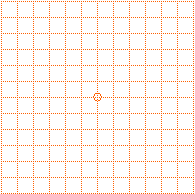 |
ve .......... .......... .......... .......... .......... .......... .......... .......... .......... |
 |
| Tape: | Ce que tu vois à l'écran: | Tape: | Ce que tu vois à l'écran: |
| ..........
.......... .......... .......... .......... .......... .......... .......... .......... .......... |
 |
.......... .......... .......... .......... .......... .......... .......... .......... .......... .......... |
 |
| Tape: | Ce que tu vois à l'écran: | ||
|
 |
| Pour colorier le rectangle de la
couleur de ton choix, voici ce que tu dois faire: 1-
Tape la commande colorier
puis clique sur le bouton exécuter. Comme tu peux le voir, tu as le choix entre 14 couleurs pour colorier ton dessin... Le nom de la couleur sélectionnée apparaît dans la
petite fenêtre en face du mot coloris. 2- Choisis une couleur en cliquant sur son nom puis clique à l'intérieur du rectangle pour le remplir avec la couleur que tu as choisie. |
 |
Maintenant, tu sais comment faire pour colorier ton dessin. Tu peux faire d'autres essais de couleur sur ton dessin. Attention, tu ne dois colorier que des lignes fermées sinon, tu colorieras tout l'écran! Si cela se produit, ce n'est pas grave parce que la commande annule te permettra de revenir en arrière.